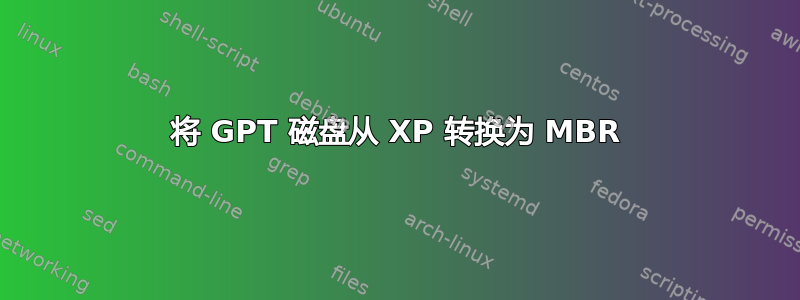
度假期间,我把一些文件放在外置硬盘上。经过一系列事件,我最终将数据存储在 GUID 分区表中定义的 NTFS 格式分区中。我唯一的计算机是 Windows XP Home 机顶盒,它本身不支持读取 GPT。到目前为止,我在网上读到的所有内容都建议擦除磁盘并重新格式化为 MBR。有没有办法在不擦除数据的情况下进行转换或按原样访问数据?
答案1
答案2
是的,您可以将可启动 GPT 磁盘转换为可启动 MBR 磁盘,而不会丢失其内容,如果它是不是大于 2TB。我使用傲梅分区助手标准版。
做不是在驱动器上执行此操作更大超过 2TB。大于 2TB 的驱动器应使用 GPT 才能启动。2TB 或更小的驱动器可以使用 GPT 或 MBR;但旧版操作系统(如 XP(32 位或 64 位)和 Win7(32 位))上的启动盘不支持 GPT。Win7/64 位支持 GPT 作为可启动驱动器类型。
此外,较旧的磁盘实用程序无法在 GPT 驱动器上运行(实际上可能会搞砸它们),因此如果您处于较旧的操作系统环境中,请尽可能使用 MBR。使用 MBR 或 GPT 不会影响磁盘性能。
请执行下列操作:
将您的 GPT 驱动器安装为 XP 系统或 Win7 系统(我使用的)上的数据(非启动)驱动器。
下载并安装分区助手。
使用分区助手从 GPT 驱动器中删除前两个(小)分区(EFI 和 MSR 分区)。点击“应用”并让它执行操作。完成后,先前分配给两个初始分区的空间现在是一个未分配区域。
调整第 3 个分区(包含数据和启动映像的分区)的大小,以包含上面第 3 步中创建的未分配区域。点击“应用”并让它执行。完成后,您的启动分区现在跨越整个磁盘,并且是唯一的分区。
在磁盘图形左侧显示“磁盘 2:GPT”或类似内容的地方,右键单击并选择“转换为 MBR 磁盘”。然后再次右键单击并选择“重建 MBR”。确保为要启动的操作系统选择 MBR 类型...点击“应用”并让它执行这两项操作。
完成后,您的磁盘现在是一个 MBR 可启动磁盘。关机,移除旧启动磁盘,现在您应该能够启动并启动刚刚转换为 MBR 格式的磁盘。
答案3
不是免费的,但是此实用程序可能有帮助。
答案4
在彻底清除硬盘之前,我会测试磁盘试试吧。它旨在恢复独立于所用分区表的分区。AFAIR 会以 MBR 分区表的形式写入结果。


